Переконайтеся, що ваші версії ОС і Office сумісні
- Ви намагалися знайти функцію в Excel, але її явно не було на панелі інструментів?
- Якщо так, можливо, ви використовуєте застарілу версію Microsoft Office або ваша версія ОС несумісна з цією функцією.
- Найпростіший спосіб вирішити цю проблему — оновити ОС і Microsoft Office, щоб користуватися останніми функціями.

XВСТАНОВИТИ, НАТИСНУВШИ ЗАВАНТАЖИТИ ФАЙЛ
Fortect — це інструмент відновлення системи, який може просканувати всю систему на наявність пошкоджених або відсутніх файлів ОС і автоматично замінити їх на робочі версії зі свого репозиторію.
Підвищте продуктивність ПК за три прості кроки:
- Завантажте та встановіть Fortect на вашому ПК.
- Запустіть інструмент і Почати сканування
- Клацніть правою кнопкою миші Ремонт, і виправте це протягом кількох хвилин.
- 0 читачі вже завантажили Fortect цього місяця
Excel має багато функцій на панелі інструментів, які дозволяють виконувати безліч операцій. Функцій багато, тому деякі користувачі можуть не помітити, що деякі відсутні. Однак для інших деякі функції, як-от тип біржових даних, можуть не відображатися на панелі інструментів.
Excel не новачок у помилках, як також відомо, що панель інструментів зникає часом. І все-таки, якщо вам відчайдушно потрібно скористатися цією функцією, вам знадобиться швидке рішення, і ось як з’явилася ця стаття.
Чому не відображається тип фондових даних Excel?
Якщо вам цікаво, чому ваш тип даних Excel не відображається, нижче наведено кілька можливих причин.
- Старіша версія – Це може статися, якщо ви використовуєте книгу, створену в старішій версії Excel. Ви можете виявити, що типів даних немає в Excel 2016, а в новіших версіях.
- Надбудови – Проблема також може виникнути, якщо ви нещодавно встановили надбудову, яка змінює спосіб відображення типу даних запасів.
- Збій програми – Іноді додатки схильні до збоїв, особливо після останнього оновлення.
- сервери Microsoft – Більшість продуктів Microsoft потребують доступу до сервера, щоб завантажити всі функції. Якщо виникла проблема з доступом до них, ваш тип даних Excel може не відображатися.
- Термін дії підписки закінчився – Для використання продуктів Office потрібна підписка на Microsoft 365. Якщо ваш термін дії минув, ви можете не мати доступу до всіх функцій.
- Перерваний зв'язок – Якщо підключення до мережі має проблеми, Excel матиме проблеми з підключенням до серверів Microsoft і, отже, не зможе завантажити файли.
- Несумісні дані – Також можливо, що дані, які ви намагаєтеся ввести в свою електронну таблицю, несумісні з типом фондових даних Excel.
Що я можу зробити, якщо тип даних Excel не відображається?
Ми рекомендуємо вам перевірити наведені нижче елементи та переконатися, що вони на місці, перш ніж спробувати розширене усунення несправностей:
- Переконайтеся, що ваша підписка на Microsoft 365 актуальна.
- Перевірте підключення до Інтернету та переконайтеся, що ваші швидкості оптимальні.
- Перевірте це сервери Microsoft бігають.
- Переконайтеся, що ви використовуєте версію Excel, сумісну з вашою версією Windows.
- Переконайтеся, що на вашому комп’ютері не інстальовано кілька версій Microsoft Office.
- Нарешті, перезавантажте комп’ютер, щоб очистити будь-які тимчасові файли, які можуть перешкоджати відображенню стандартних даних.
1. Запустіть Excel у безпечному режимі
- Натисніть на Пошук на панелі завдань, введіть Excel, потім клацніть його правою кнопкою миші та виберіть Відкрити розташування файлу.
- Натисніть і утримуйте Ctrl і двічі клацніть на Excel виконуваний файл.

- Натисніть Так коли вам буде запропоновано відкрити Excel у Безпечний режим.

2. Використовуйте VPN
Порада експерта:
СПОНСОРОВАНО
Деякі проблеми з ПК важко вирішити, особливо коли мова йде про відсутні або пошкоджені системні файли та сховища Windows.
Обов’язково використовуйте спеціальний інструмент, наприклад Фортект, який просканує та замінить ваші пошкоджені файли їх свіжими версіями зі свого репозиторію.
Для користувачів, які можуть перебувати в географічно обмежених зонах, використання VPN може допомогти вам обійти інтернет-обмеження, які можуть блокувати ваш Excel від доступу до серверів Microsoft.
Перегляньте наші чудові рекомендації для VPN, які можуть обійти будь-які обмеження щодо розташування.
3. Вимкніть надбудови Excel
- Запуск Excelі натисніть на Файл меню.

- Натисніть на більше, а потім виберіть Опції зі спадного меню.
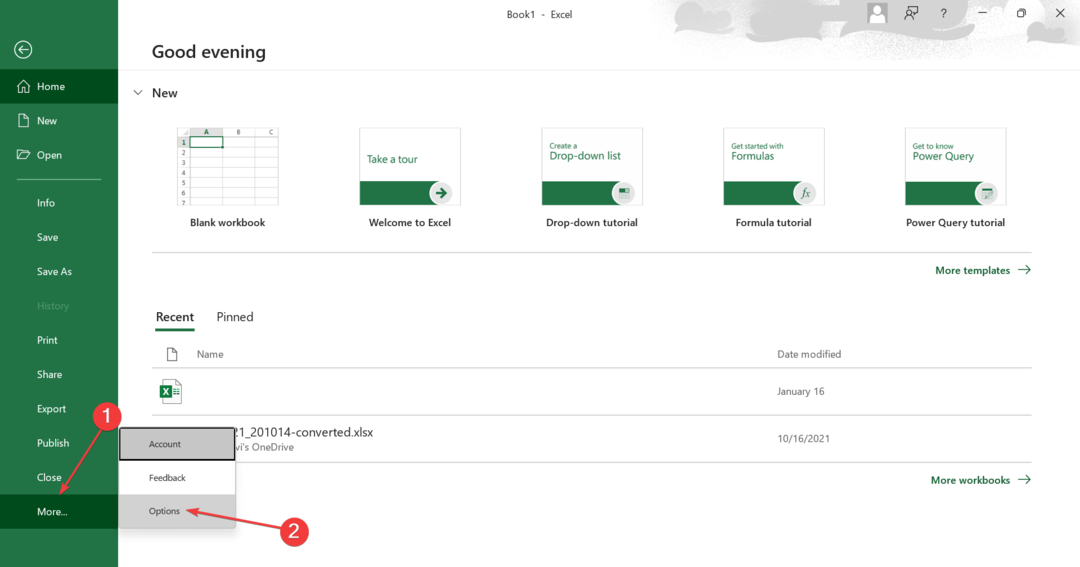
- Перейти до Надбудови вкладка, і с Надбудови Excel вибрано в Керувати у спадному меню натисніть Іди.
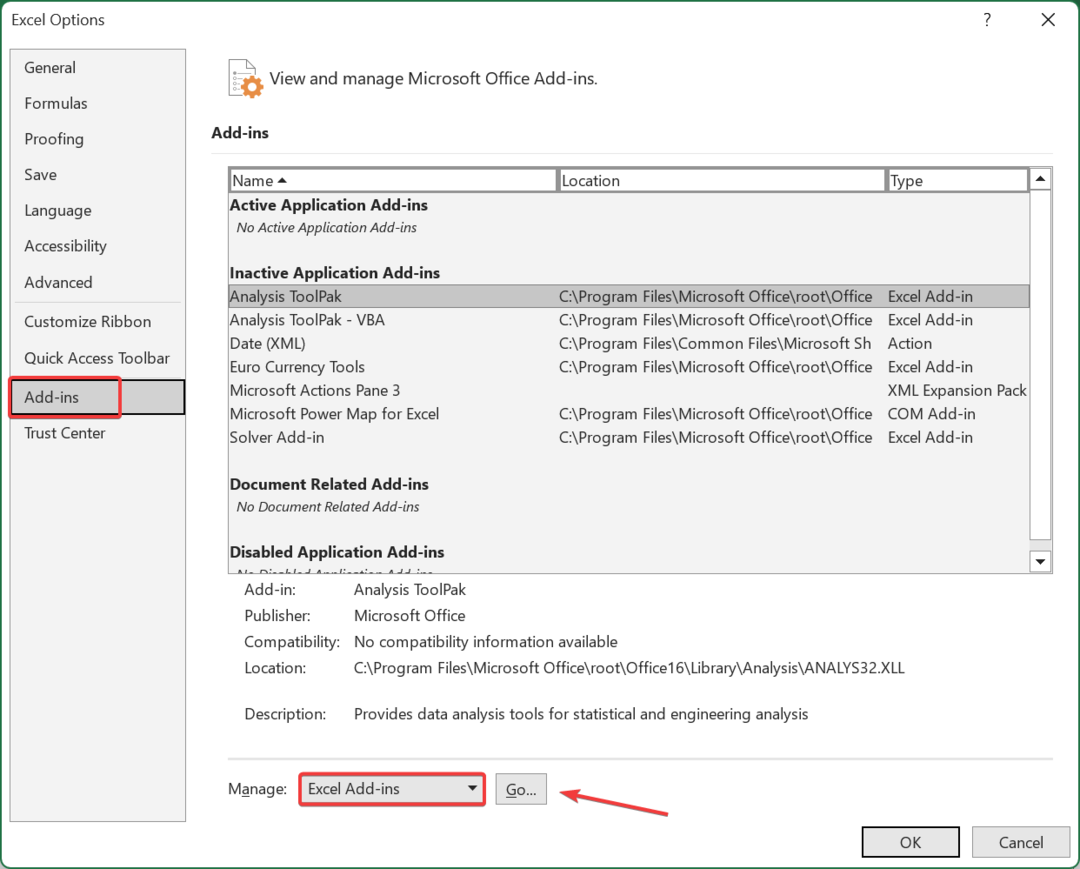
- Тепер зніміть прапорці з усіх перелічених тут надбудов і натисніть в порядку щоб зберегти зміни.
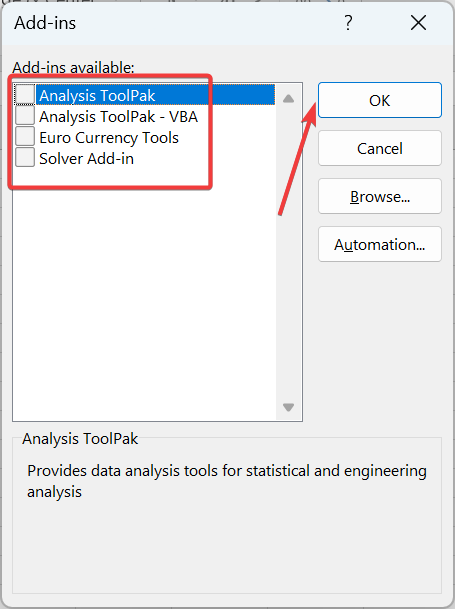
- Знову перейдіть до Надбудови вкладка, виберіть Надбудови COM зі спадного меню та натисніть Іди.
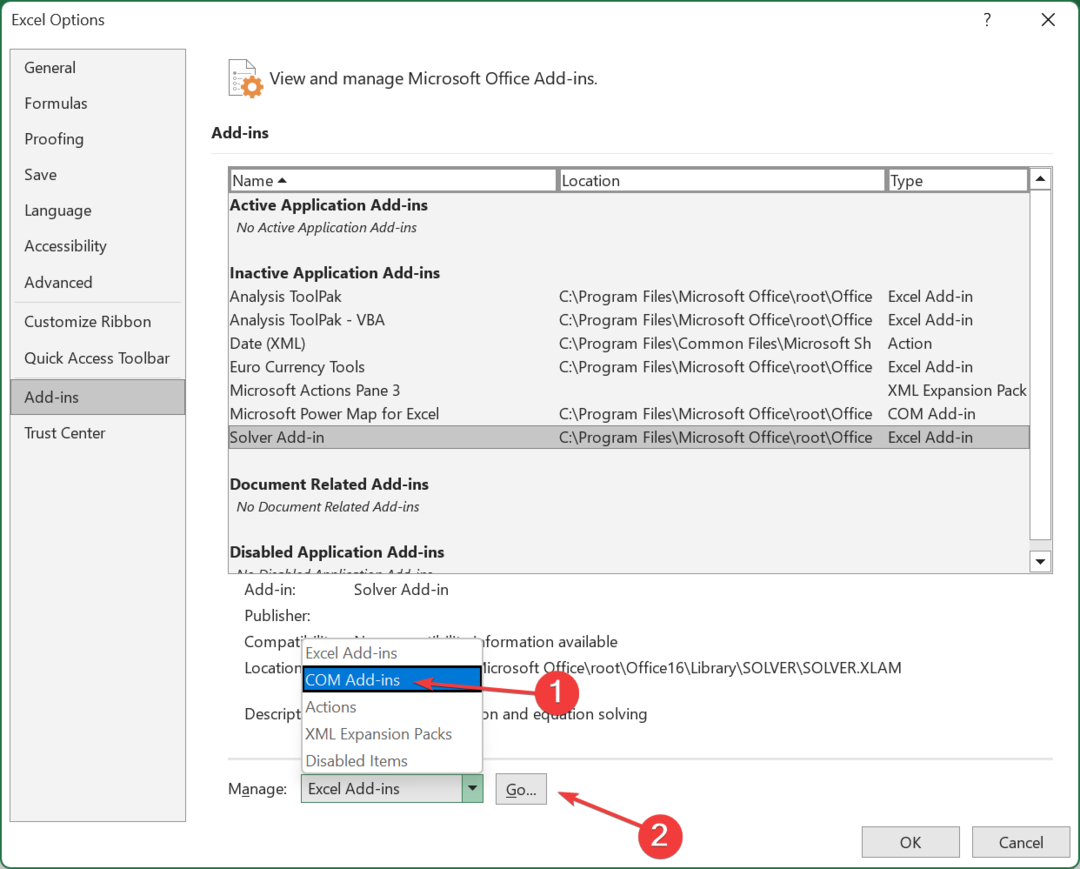
- Поверніться та вимкніть усі надбудови, що залишилися.
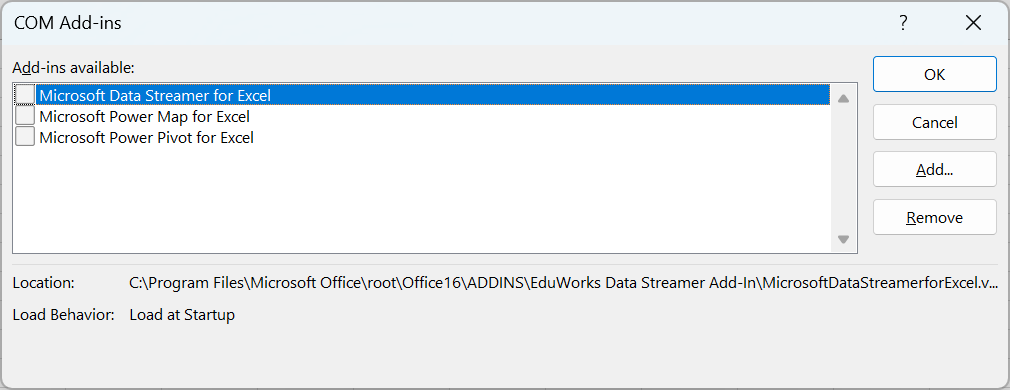
4. Ремонт Microsoft Office
- Клацніть правою кнопкою миші Меню Пуск і клацніть Налаштування.

- Тип Панель управління у рядку пошуку та натисніть ВІДЧИНЕНО.

- Йти до Програми і виберіть Видалення програми.

- Тепер натисніть Microsoft Office і виберіть Зміна.

- Нарешті натисніть Онлайн ремонт, а потім виберіть Ремонт.

- Крім того, ви можете натиснути Windows Налаштування, виберіть програми, потім натисніть на Програми та функції.

- Знайдіть Microsoft Excel/Officeклацніть три крапки та виберіть Розширені опції.

- Далі натисніть на Ремонт.

- Після завершення процесу відновлення перезавантажте комп’ютер і перевірте, чи проблема все ще виникає чи ні.
- Excel працює повільно? 4 швидких способи зробити це швидше
- Під час збереження було виявлено помилки [Посібник із виправлення Excel]
- Excel не прокручується плавно: виправте це за 5 простих кроків
- Помилка виконання 1004: 3 способи її виправлення
5. Перевстановіть Microsoft Office
- Вдарити Меню Пуск значок, вид Панель управління у рядку пошуку та натисніть ВІДЧИНЕНО.

- Натисніть на Видалення програми під Програми.

- знайти Microsoft Office і натисніть Видалити. Якщо існує більше однієї копії, перейдіть до їх видалення.

- Завантажити Office і дотримуйтеся вказівок на екрані, щоб завершити встановлення.
Також видаліть будь-які інші версії Microsoft Office і очистіть залишки програмного забезпечення. В іншому місці ви можете знайти труднощі при прокручуванні Excel. Якщо так, перегляньте наш посібник про те, як відновити плавне прокручування.
Поки ви ще тут, дізнайтеся, чому Excel відкривається лише в безпечному режимі і що з цим робити.
Для будь-яких додаткових запитів залиште коментар нижче.
Все ще виникають проблеми?
СПОНСОРОВАНО
Якщо наведені вище пропозиції не допомогли вирішити вашу проблему, ваш комп’ютер може мати серйозніші проблеми з Windows. Ми пропонуємо вибрати комплексне рішення, наприклад Фортект для ефективного вирішення проблем. Після встановлення просто натисніть Переглянути та виправити кнопку, а потім натисніть Почати ремонт.


